사용자는 아이디어 양식을 작성하여 프로젝트 아이디어를 제출해야 합니다. 데이터 설계사는 새 아이디어 양식을 만들거나
기존 아이디어 양식을 선택할 수 있습니다.
샌드박스에서 아이디어 양식 만들기
워크플로가 활성화되면 사용자가 아이디어를 입력하고 검토 공정를 시작할 수 있도록 아이디어 양식을 선택해야 합니다. 데이터 설계사는 기본 선택이 회사의 요구에 맞지 않는 경우 아이디어 양식을 만들고 편집할 수 있습니다.
- web app에서 설계을(를) 선택합니다. 샌드박스를 아직 사용할 수 없는 경우 샌드박스를 만듭니다.
- 샌드박스에서 템플릿을(를) 선택합니다.
- 도구 템플릿에서 양식을(를) 선택한 다음 빈 양식을(를) 선택합니다.
- 샌드박스 템플릿 편집기에서 사용자가 아이디어를 제출하기 전에 완료할 필드를 추가하고 연결하여 아이디어 양식을 설정합니다. 자세한 내용은 양식 설계(으)로 이동하십시오.
- 미리 보기을(를) 선택하여 작성 모드에서 양식을 테스트합니다.
- 을(를) 선택합니다.
- 아이디어 양식을 설명하는 설명을 입력합니다.
- 찾아보기을(를) 선택하고 아이디어 양식의 이름을 입력한 다음 저장을(를) 선택합니다.
- 샌드박스 템플릿 편집기를 닫습니다.
아이디어 양식으로 사용할 관리 양식을 선택합니다.
아이디어 양식은 구독의 모든 사용자가 동일한 양식을 사용하여 아이디어를 제출하도록 하기 위한 관리 양식이어야 합니다. 관리 양식에 대한 자세한 내용은 관리 양식 업데이트(으)로 이동하십시오.
- 샌드박스에서 워크플로우을(를) 선택합니다.
- 아이디어에서 아이디어 양식 선택을(를) 선택한 다음 아이디어 양식을 선택합니다.
- 저장을 선택합니다.
사용하려는 양식이 목록에 없으면 관리 양식으로 만들어야합니다.
- 샌드박스에서 템플릿을(를) 선택합니다.
- 관리 양식 업데이트에서 관리에 추가을(를) 선택합니다.
- 라디오 단추를 선택하고 추가(A)을(를) 선택합니다.
아이디어 양식이 선택되었는지 확인
- 샌드박스에서 템플릿을(를) 선택합니다.
-
관리 양식 업데이트에서 아이디어 양식 아이콘이 선택한 양식 옆에 있는지 확인합니다.
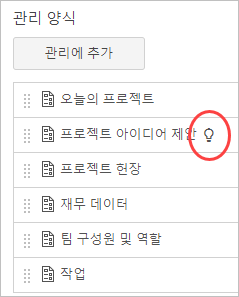
참고
워크플로가 활성화되면 아이디어 양식을 항상 선택해야 합니다. 따라서 다른 아이디어 양식을 선택할 때까지 관리 섹션에서 아이디어 양식을 제거할 수 없습니다.
- 샌드박스에서 변경 사항을 완료하고 라이브 사이트에서 변경 사항을 적용하는 방법에 만족하면 변경 사항 게시을(를) 선택합니다.
